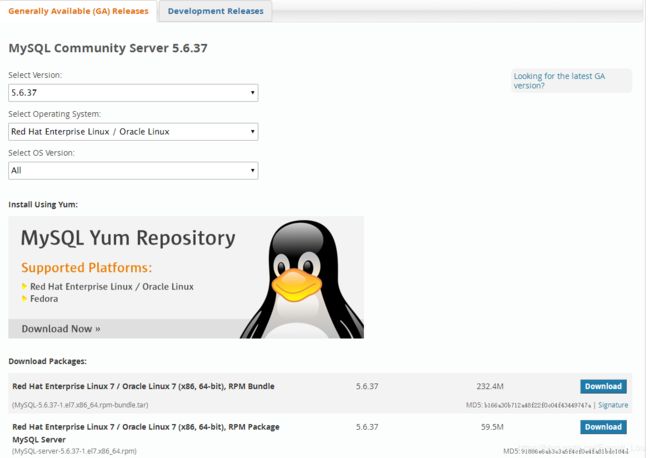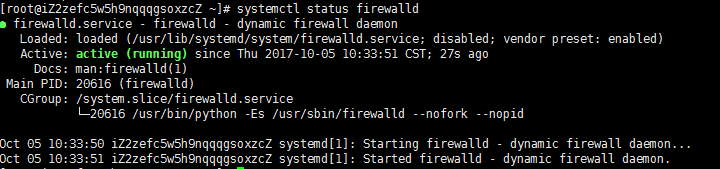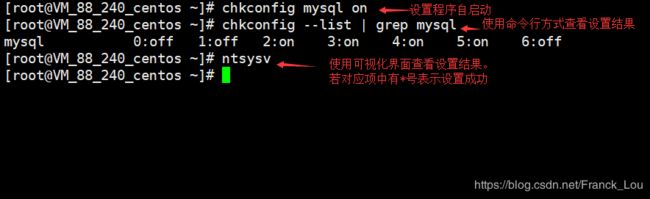阿里云轻量云服务器部署java项目
阿里云轻量云服务器部署java项目
前言:阿里云最新推出了轻量云服务器,说是可以简化配置。看重他是因为带宽明显提升。就继续照着ecs服务器的方式安装了一系列环境。系统是阿里云的Centos7.3、JDK是1.8.0_131、Mysql是5.6.37、Tomcat是7.0.52。首先通过xftp上传jdk、mysql、tomcat等tar包到家目录。
目录
阿里云轻量云服务器部署java项目
1.首先安装jdk
(1)创建java应用目录
(2)解压tar包(记得更改tar包的名字以本地下载的为主)
(3)打开etc文件
(4)在文末输入如下配置(同样注意更改对应的名称)
(5)重新加载配置文件
(6)检查安装情况
2.安装mysql
(1).卸载Mariadb
(2).创建mysql的文件目录
(3).解压mysql的tar包
(4).进入到mysql安装目录
(5)完成后再安装
(6).启动mysql
(7).然后就可以正常的使用了,登陆mysql
(8).开启远程访问(为了方便使用工具连接mysql方便操作。理论上运营是是杜绝的。此外高手可以略过此操作)
(9).开启端口
(10).设置mysql开机启动
3.安装tomcat
(1)同样为他创建一个对应的目录文件夹
(2)执行解压命令
(3)修改配置文件(也可以不改,使用80端口需要备案。外国服务器不用)
1.首先安装jdk
新建一个文件目录。比较习惯于放置在/usr/local下
(1)创建java应用目录
mkdir /usr/local/java
(2)解压tar包(记得更改tar包的名字以本地下载的为主)
tar –xvf xxx.tar.gz –C /usr/local/java
(3)打开etc文件
vim /etc/profile
(4)在文末输入如下配置(同样注意更改对应的名称)
#set java environment
JAVA_HOME=/usr/local/src/java/jdk1.8.0_131
CLASSPATH=.:$JAVA_HOME/lib.tools.jar
PATH=$JAVA_HOME/bin:$PATH
export JAVA_HOME CLASSPATH PATH
(5)重新加载配置文件
source /etc/profile
(6)检查安装情况
输入Java
2.安装mysql
centos7以后舍弃了mysql这个儿子换成了Mariadb。据说类似没用过还是给他更换成MySQL吧
这是官网的下载地址 https://dev.mysql.com/downloads/mysql/
(1).卸载Mariadb
rpm -qa|grep mariadb //查询出已安装的mariadb
rpm -e --nodeps 文件名 //一一卸载
(2).创建mysql的文件目录
mkdir /usr/local/mysql
(3).解压mysql的tar包
tar -xvf MySQL-5.6.37-1.el7.x86_64.rpm-bundle.tar -C /usr/local/mysql
(4).进入到mysql安装目录
cd /usr/local/mysql
使用rpm安装结果出现了如下错误
意思是缺少一些依赖。安装这个libaio的东西,所以我们来安装libaio
yum install libaio
本以为就这样结束,然而。错误又来了。之后再次安装又出现了如下的错误
使用如上的代码 yum install -y perl-Module-Install.noarch
(5)完成后再安装
rpm -ivh MySQL-server-5.6.37-1.el7.x86_64.rpm
rpm -ivh MySQL-client-5.6.37-1.el7.x86_64.rpm
rpm -ivh MySQL-devel-5.6.37-1.el7.x86_64.rpm
(6).启动mysql
service mysql start
出现如下的错误
1.) cd /var/lib/mysql
2.) less localhost.localdomain.err(注意改名其实没用)这里就是iz2zefc5w。。。。。.err
3.) yum -y install autoconf
4.) /usr/bin/mysql_install_db --user=mysql
之后就可以正常启动mysql
(7).然后就可以正常的使用了,登陆mysql
mysql -uroot -p (第一次登陆没有密码推荐为其设置密码)
使用set命令来更改的密码
set password = password('你的密码');
之后你就可以使用密码登陆mysql了
(8).开启远程访问(为了方便使用工具连接mysql方便操作。理论上运营是是杜绝的。此外高手可以略过此操作)
登陆mysql设置远程访问(使用root密码):
grant all privileges on *.* to 'root' @'%' identified by '你的密码';
flush privileges;
(9).开启端口
入站默认没有开启3306端口。所以你要想访问还需要打开服务器的端口。这之后就可以使用本机的navicat使用ip+用户名密码登陆了。(还要在阿里云放开3306才可以)
使用这个语句来打开端口。
firewall-cmd --add-port=3306/tcp --permanent
出现类似下方的错误是因为没有开启防火墙。
FirewallD is not running
通过systemctl status firewalld查看firewalld状态,发现当前是dead状态,即防火墙未开启。
通过systemctl start firewalld开启防火墙,没有任何提示即开启成功。
再次通过systemctl status firewalld查看firewalld状态,显示running即已开启了。
如果要关闭防火墙设置,可能通过systemctl stop firewalld这条指令来关闭该功能。
这个是查询该端口是否开放
firewall-cmd --query-port=3306/tcp
使用完成后记得重新加载
firewall-cmd --reload
(10).设置mysql开机启动
chkconfig mysql on
3.安装tomcat
运行服务应该单独指定一个账户。偷懒就用root吧
(1)同样为他创建一个对应的目录文件夹
mkdir /tomcat
(2)执行解压命令
tar -zxvf apache-tomcat-7.0.52.tar.gz -C /tomcat/
(3)修改配置文件(也可以不改,使用80端口需要备案。外国服务器不用)
打开配置文件找到对应位置修改
进入tomcat的目录里
vim ./conf/server.xml
加上URIEncoding可以避免一些get请求的中文乱码
如果要使用https端口访问还要去申请ssl证书(稍后再说。详情看之后的文章)
(4)打开端口
firewall-cmd --add-port=80/tcp --permanent
(5)执行脚本
进入tomcat下的bin目录执行脚本
sh startup.sh 启动脚本
sh shutdown.sh 关闭脚本
tail -f ..logs/catalina.out 动态查看Catalina日志
(6)如果想不带项目名访问项目要在server.xml文件中的host标签下配置如下内容
这是我昨天刚买的服务器。在部署环境搭建上遇到的一些坑。剩下的未知坑靠你们了!